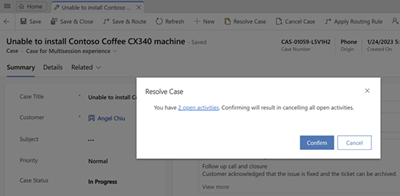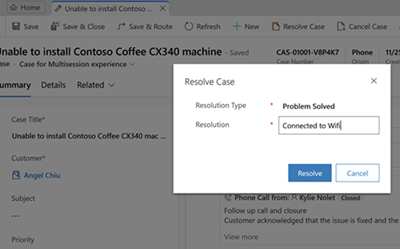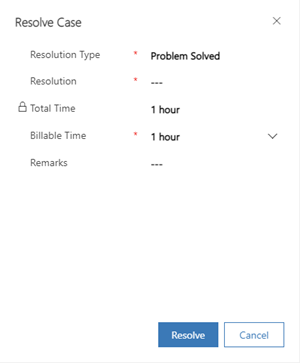Resolver, cancelar e reatribuir incidentes
O Customer Service fornece-lhe a capacidade de resolver, cancelar e reatribuir casos.
Resolver um incidente
Na lista de incidentes activos, abra aquele que pretende resolver.
Na barra de comandos, selecione Resolver incidente. O estado do incidente só é definido como Resolvido quando seleciona Resolver Incidente e o incidente é resolvido. Não é possível definir o valor do campo Estado do Incidente como Resolvido
Se tiver atividades abertas associado ao caso, vê uma mensagem com as seguintes ações:
Uma ligação com o número de atividades abertas. Pode selecionar a ligação para ver as atividades abertas associadas ao caso num separador que o seu administrador tenha configurado. Mais informações: Ativar a ligação de redirecionamento para aplicações Customer Service
Confirmar: se selecionar Confirmar no aviso, o sistema cancela automaticamente as atividades abertas quando o caso for resolvido.
- Dependendo das definições ativadas para si, verá o diálogo de resolução de casos mínimo ou o diálogo de resolução de casos legado que são explicados da seguinte maneira:
Por predefinição, verá os campos Tipo de Resolução e Resolução apenas no diálogo Resolver Caso.
- Selecione Resolver.
Nota
- Recomendamos que resolva ou feche um caso antes de o eliminar.
- Embora não possa editar ou atualizar qualquer atributo do caso depois de resolvido, através da IU, pode configurar uma API ou um fluxo do Power Automate a ser executado se a definição na configuração de serviço estiver ativada. Mais informações em Permitir atualizações a casos resolvidos e cancelados
- A ação "resolver casos" não está disponível na fluxo de processo empresarial no Hub de Suporte ao Cliente. Como solução, poderá personalizar o fluxo do processo de negócio para adicionar a ação. Mais informações em Adicionar uma ação a um fluxo de processo empresarial.
Resolver um incidente com relação principal e subordinado
Importante
Por vezes, resolver uma ação de incidente pode ser bloqueado com base no estado atual do incidente. Isto acontece porque o seu administrador pode ter configurado elementos de modo a visualizar apenas um conjunto limitado de estados para escolher com base no estado atual de um incidente. Para mais informações sobre a lista do estados do incidente, contacte o administrador.
Dependendo das definições, um incidente com uma relação principal e subordinado pode ser fechado de uma das seguintes formas:
Quando todos os casos subordinados tiverem sido resolvidos, pode fechar o caso principal.
Quando resolver o caso principal, resolve todos os casos subordinados ativos.
Um incidente principal e subordinado podem ser fechados independentemente. Esta é a predefinição.
Antes de resolver um caso principal que tenha casos subordinados ativos, certifique-se de que todas as atividades do caso estão fechadas. Caso contrário, recebe uma mensagem com as seguintes ações:
- Uma ligação com o número de atividades abertas. Pode selecionar a ligação para ver as atividades abertas associadas ao caso num separador que o seu administrador tenha configurado. Mais informações em Ativar a ligação de redirecionamento para aplicações do Customer Service
- Confirmar: se selecionar Confirmar no aviso, o sistema cancelará automaticamente as atividades abertas quando o caso for resolvido. Além disso, o desempenho poderá ser lento quando fecha uma instância principal com muitos casos subordinados associados.
Cancelar um incidente
Todas as atividades do incidente têm de ser fechadas para poder cancelar um incidente.
Na lista de incidentes ativos, abra o incidente que pretende cancelar e, na barra de comandos, selecione Cancelar Incidente.
Na caixa de diálogo Confirmar cancelamento , selecione o estado do incidente:
Cancelado: o caso está cancelado e já não é atribuído a si.
Unido: o caso está unido com outro caso. Quando o caso é unido, todas as atividades de caso são movidas para o caso de destino da união.
Selecione Confirmar.
Nota
Se estiver a utilizar um código personalizado ou um fluxo de trabalho personalizado para marcar um caso como resolvido ou cancelado, certifique-se de que define a validação adequada para verificar se o caso já está resolvido ou foi cancelado. Se um fluxo de trabalho personalizado tentar resolver ou cancelar um caso já resolvido ou cancelado, recebe erros durante a execução do fluxo de trabalho personalizado.
Reatribuir um incidente
Importante
Quando o encaminhamento unificado estiver ativado, use a opção de guardar e encaminhar para reatribuir um caso ou item de trabalho.
Se não tiver informações suficientes para resolver um incidente, ou se pensa que outro membro da equipa tem experiência no tópico, pode atribuir o incidente a outro utilizador ou equipa.
Na lista de incidentes ativos, selecione o incidente que pretende reatribuir e, na barra de comandos, selecione Atribuir.
Na caixa de diálogo Atribuir a Equipa ou Utilizador, no campo Atribuir A, selecione Utilizador ou Equipa e, no campo Utilizador ou equipa, selecione a quem pretende atribuir o incidente.
Selecione Atribuir.
Histórico de resolução de casos
Apresenta o histórico de resolução de casos. Se um caso tiver de ser reaberto, os agentes podem ver o histórico do caso aqui.
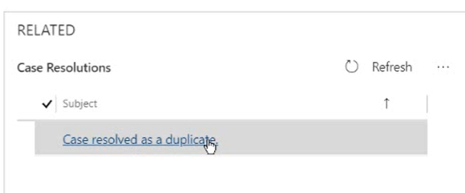
Informações relacionadas
Obter informações sobre noções básicas do Hub de Suporte ao Cliente